I denna handledning kommer du lära dig hur du kan ladda upp designs i Printify. Printify erbjuder en användarvänlig plattform för att trycka dina egna designer på olika produkter, som tillexempel pennfodral. Vi kommer gå igenom stegen som krävs för att framgångsrikt ladda upp och anpassa en design. Oavsett om du redan har erfarenhet av design eller är ny inom området – denna guide kommer att hjälpa dig att sätta din kreativitet i arbete.
Viktigaste insikterna
- Du kan ladda upp designs från olika källor, som din dator, Dropbox eller Google Drive.
- Det finns olika funktioner för att redigera designen, inklusive storleksanpassning, placering och texttillägg.
- Du kan duplicera designer och använda olika lager för dina grafiker för att uppnå den perfekta looken.
- Efter att ha sparat din design säkerhetskopieras den automatiskt på ditt konto.
Steg-för-steg-guide
För att ladda upp och anpassa en design i Printify, följ dessa steg:
Börja med att logga in på ditt Printify-konto. Gå till den produkt du vill designa, som till exempel ett pennfodral. Där ska du hitta alternativet "Start designing". Klicka på den knappen för att komma in i designområdet.
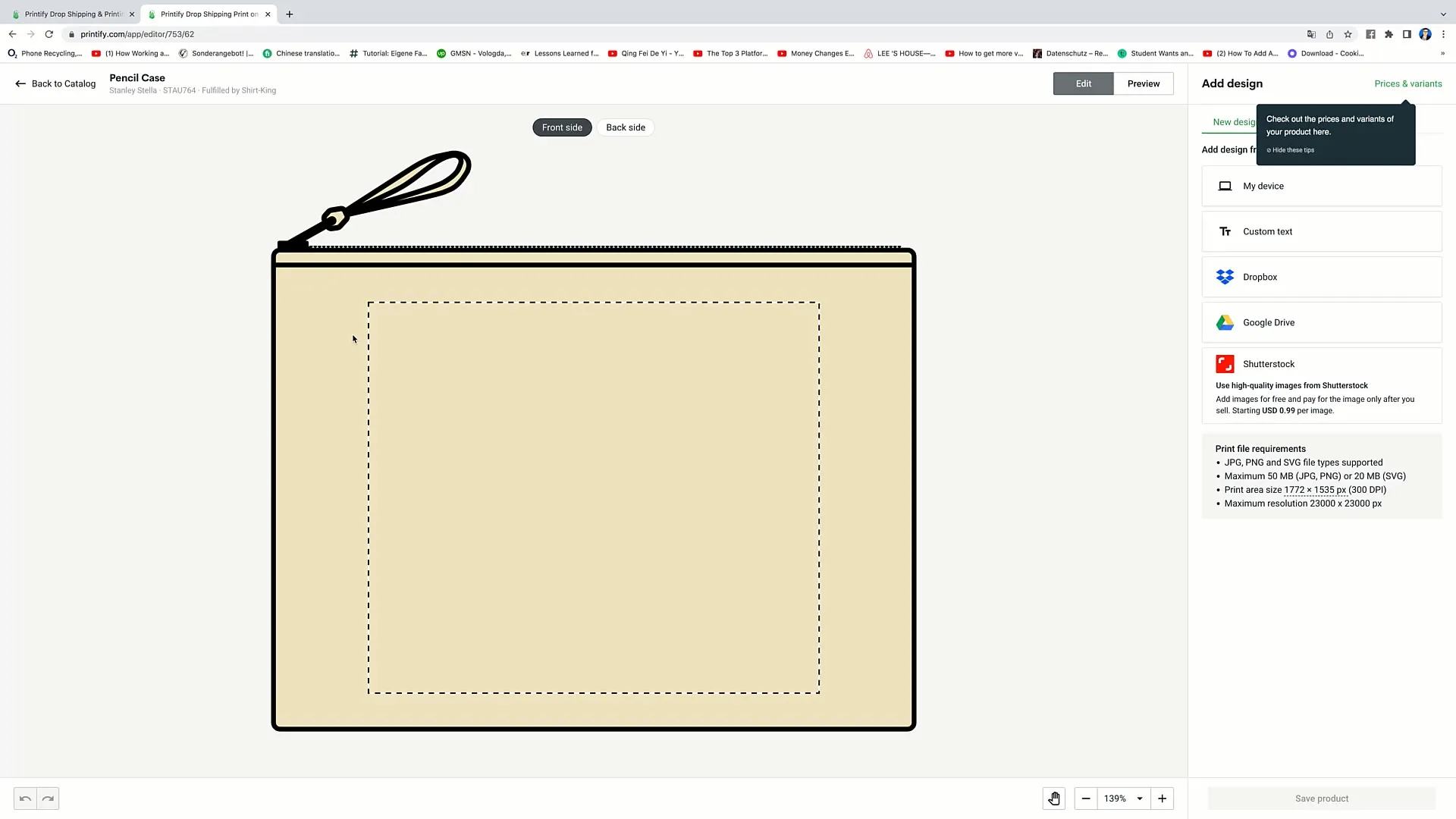
När du väl är inne i designområdet ser du två huvudfunktioner som du kan använda: "Redigera"-funktionen och "Förhandsvisning"-funktionen. Om du klickar på "Förhandsvisning" kan du se hur produkten kommer att se ut med din design. Inledningsvis har vi ingen design ännu, men efter att du har laddat upp en design kan du se den i förhandsgranskningen.
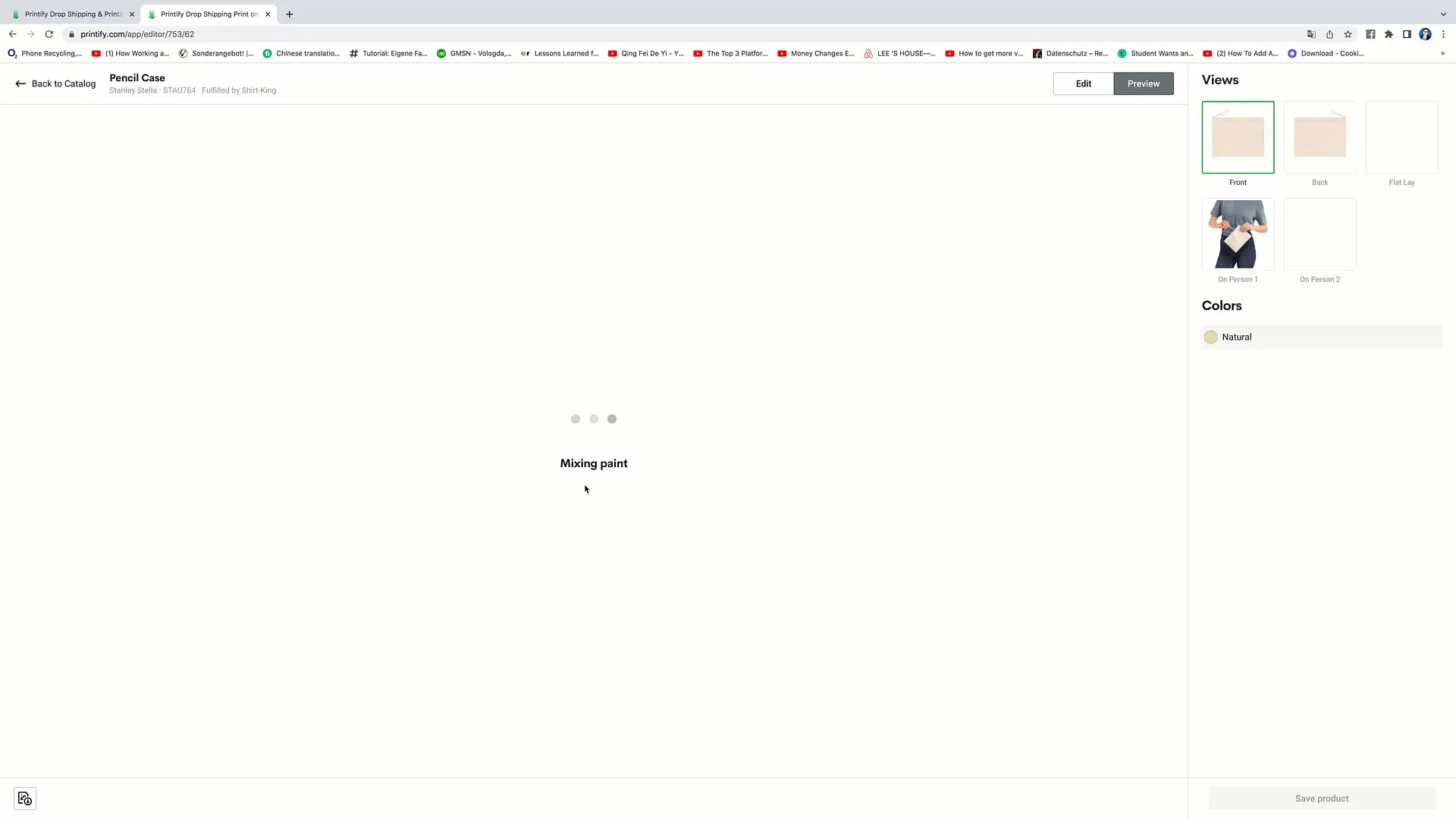
Innan du dock ser förhandsgranskningen bör du klicka på "Redigera" för att ladda upp din design. Du har möjlighet att ladda upp en bild från din dator, lägga till text eller importera designer från olika källor som Dropbox eller Google Drive. Du kan till och med köpa bilder från Shutterstock om du vill.
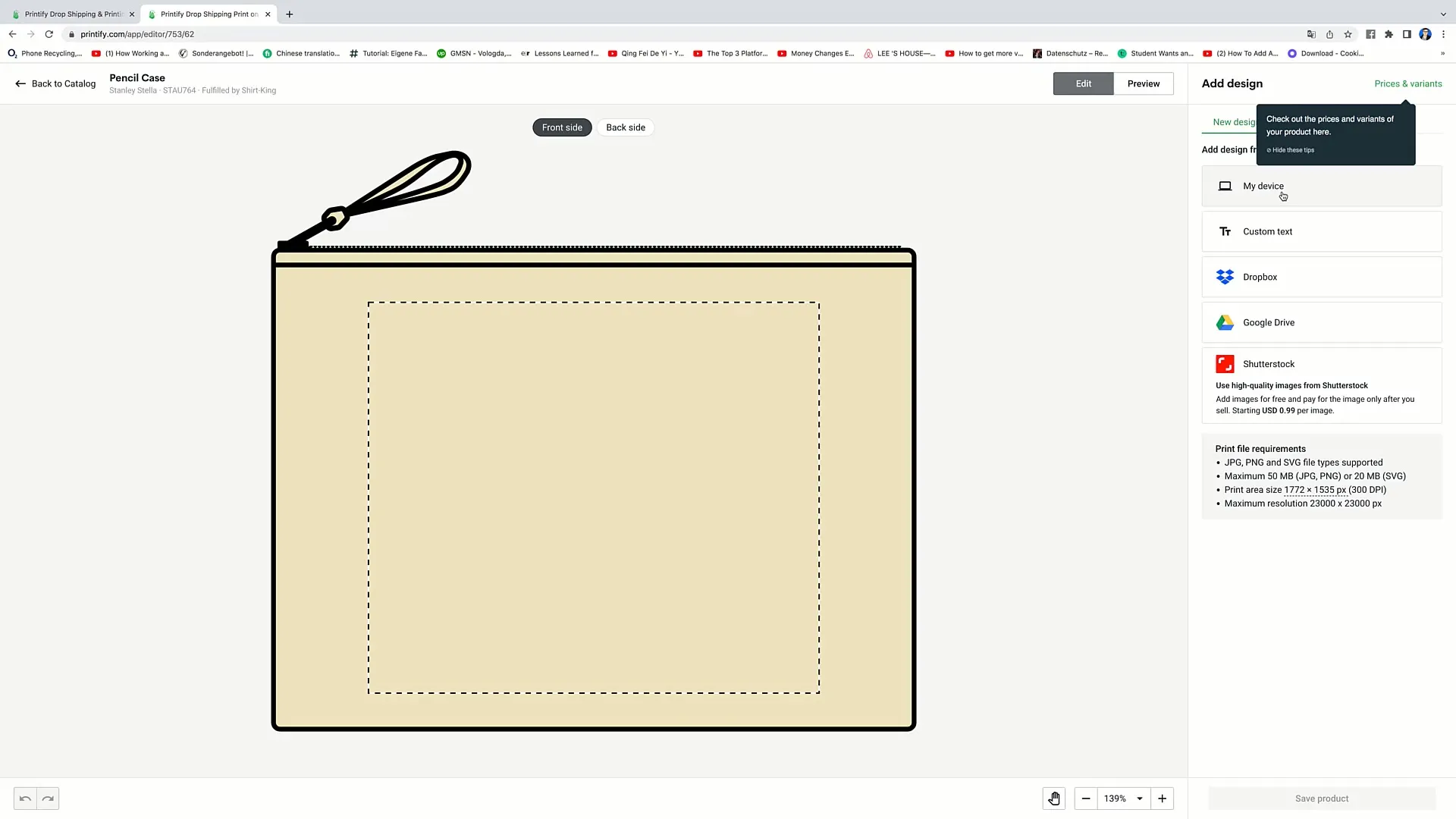
I detta exempel väljer jag alternativet "Bibliotek", eftersom jag redan har laddat upp designer. Antag att jag vill använda en hjärtdesign. Klicka bara på den för att överföra den till designområdet.
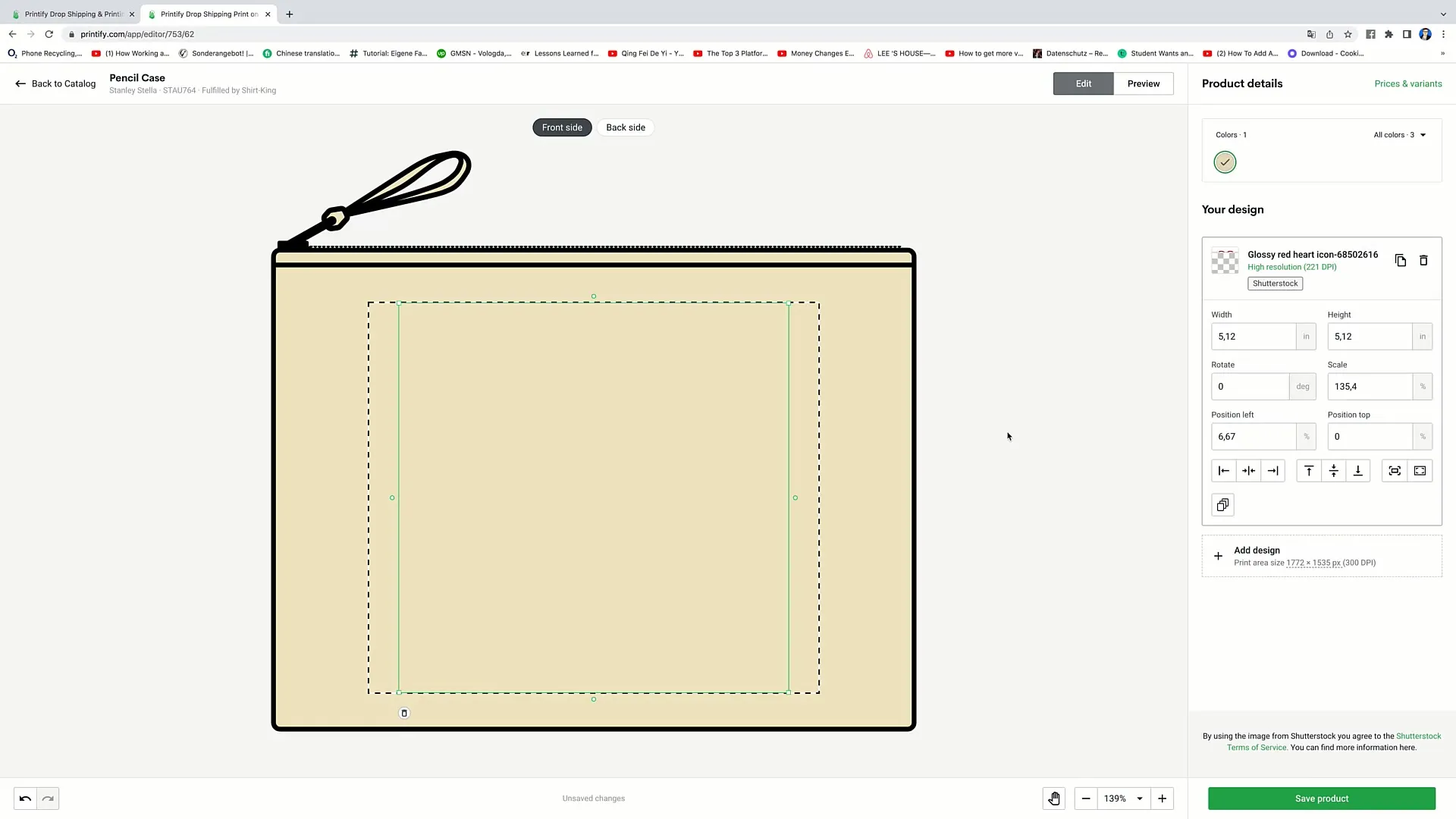
Hjärtdesignen visas nu på ditt pennfodral. Du kan justera storlek och position för designen genom att använda reglagen i hörnen. Dra för att göra designen bredare, mindre eller flytta den till en annan position.
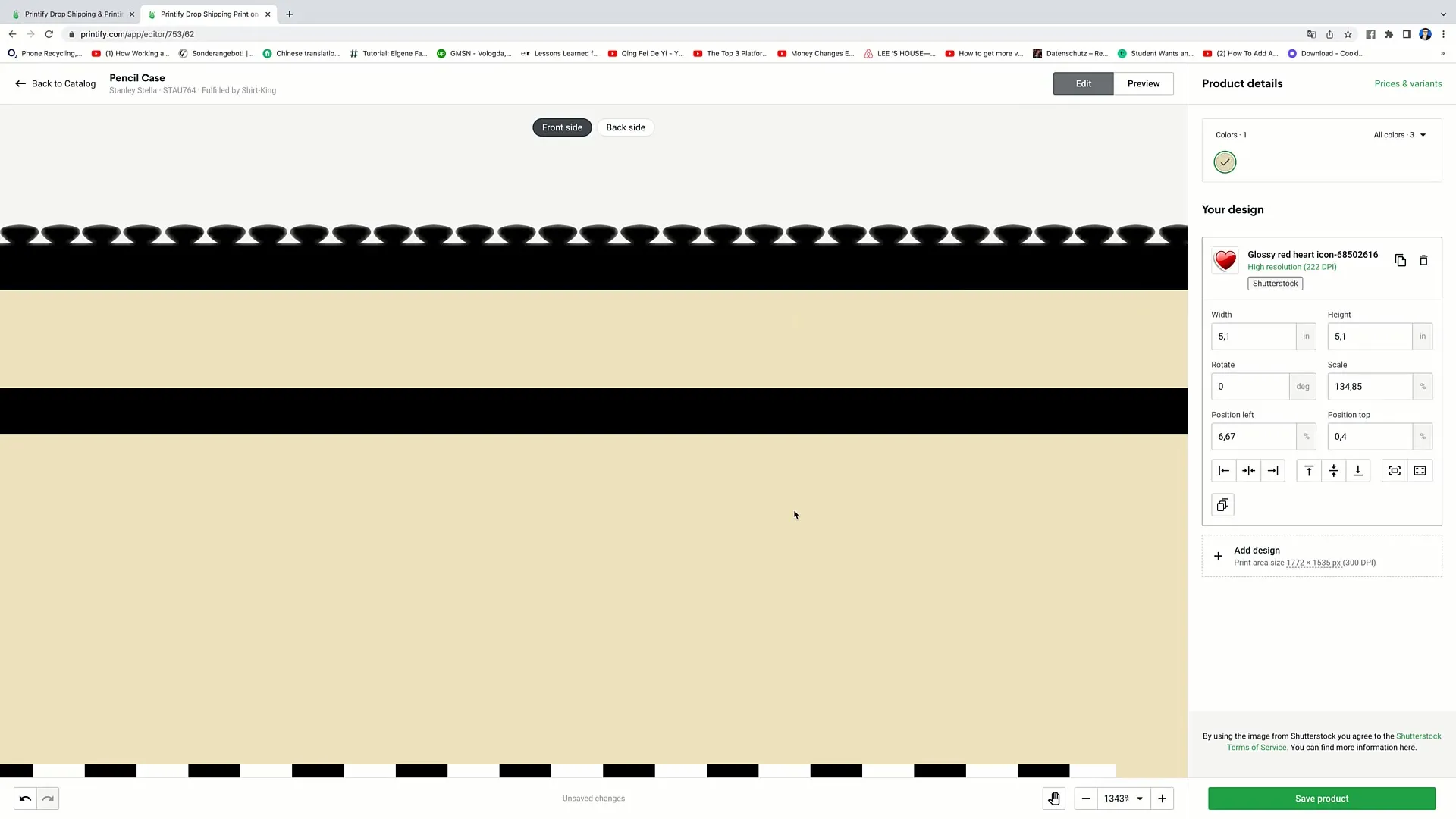
Om du vill använda en annan design kan du enkelt ta bort hjärtat genom att klicka på soptunnan och sedan leta efter en ny design i ditt bibliotek, som till exempel en emoji. Klicka bara på emojin för att lägga till den och justera storlek och position för den nya designen.
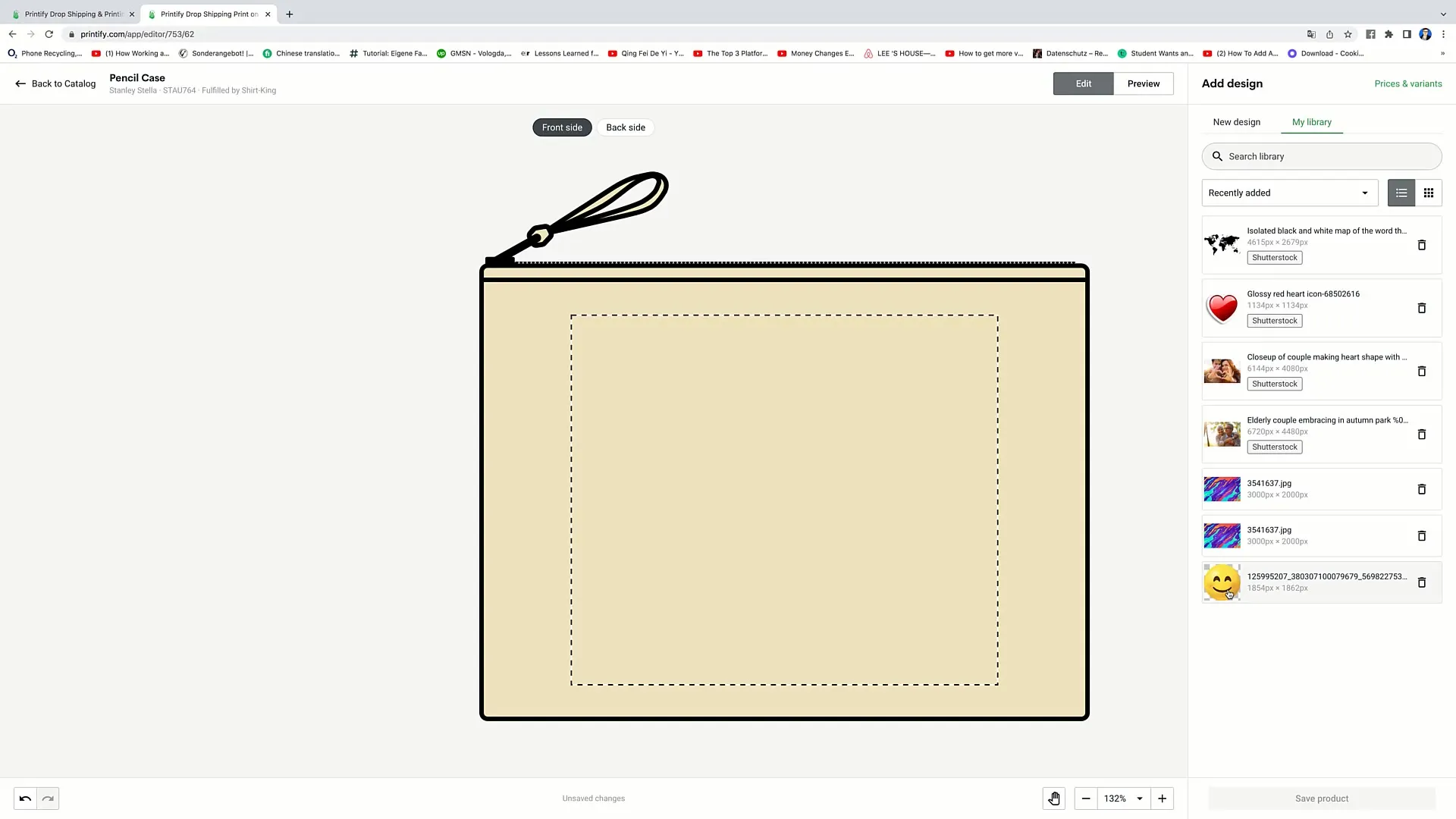
Du kan när som helst skala designen genom att dra den närmare produkten eller längre bort. Dessutom kan du bestämma om designen ska vara vänsterjusterad, högerjusterad eller centrerad genom att använda lämpliga alternativ. På mindre designer kommer detta att märkas tydligare.
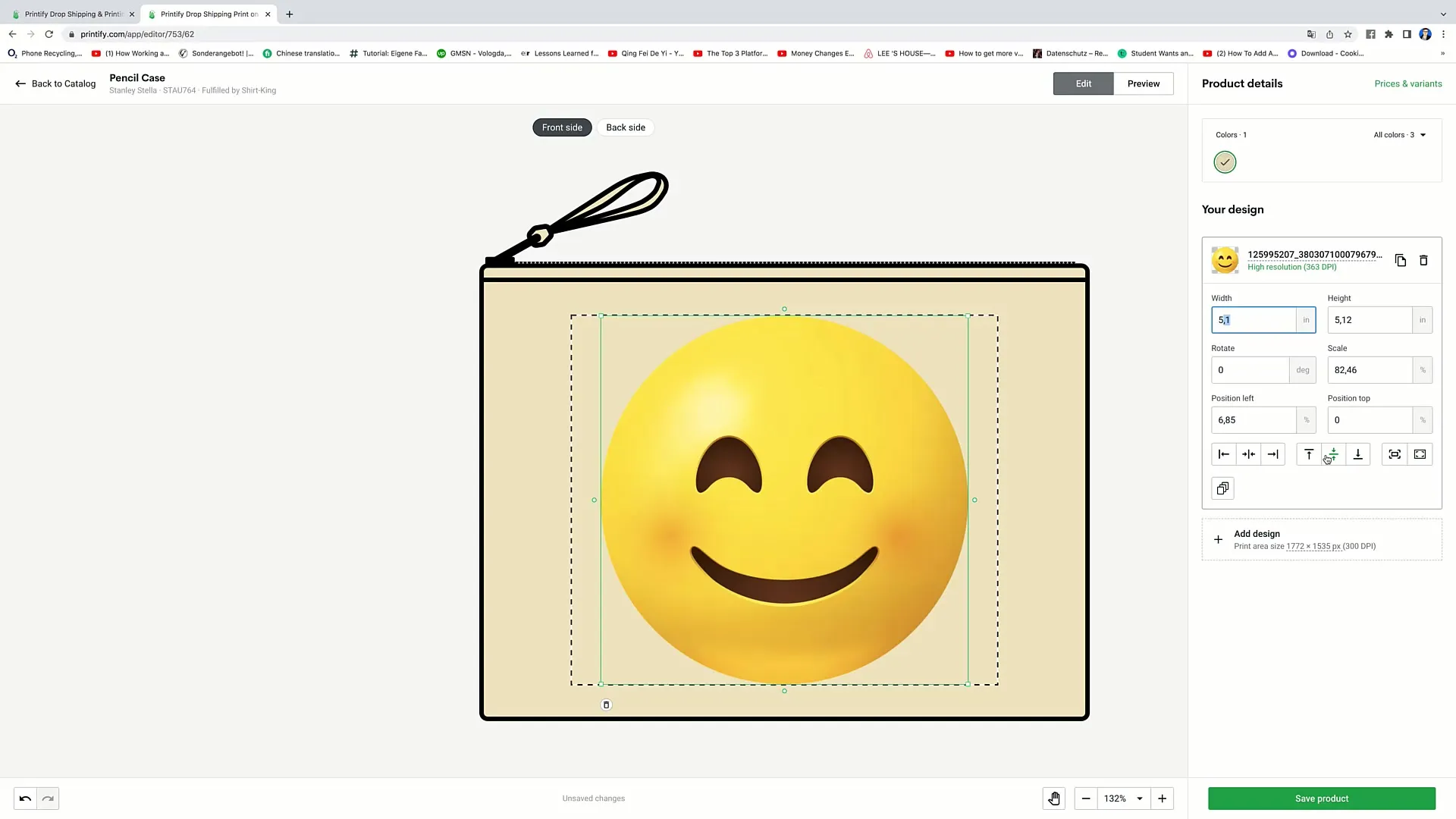
Har du flera designer och vill duplicera en design? Klicka bara på duplicera-funktionen, och designen kommer att kopieras. Sedan kan du placera om eller anpassa kopian efter ditt önskemål.
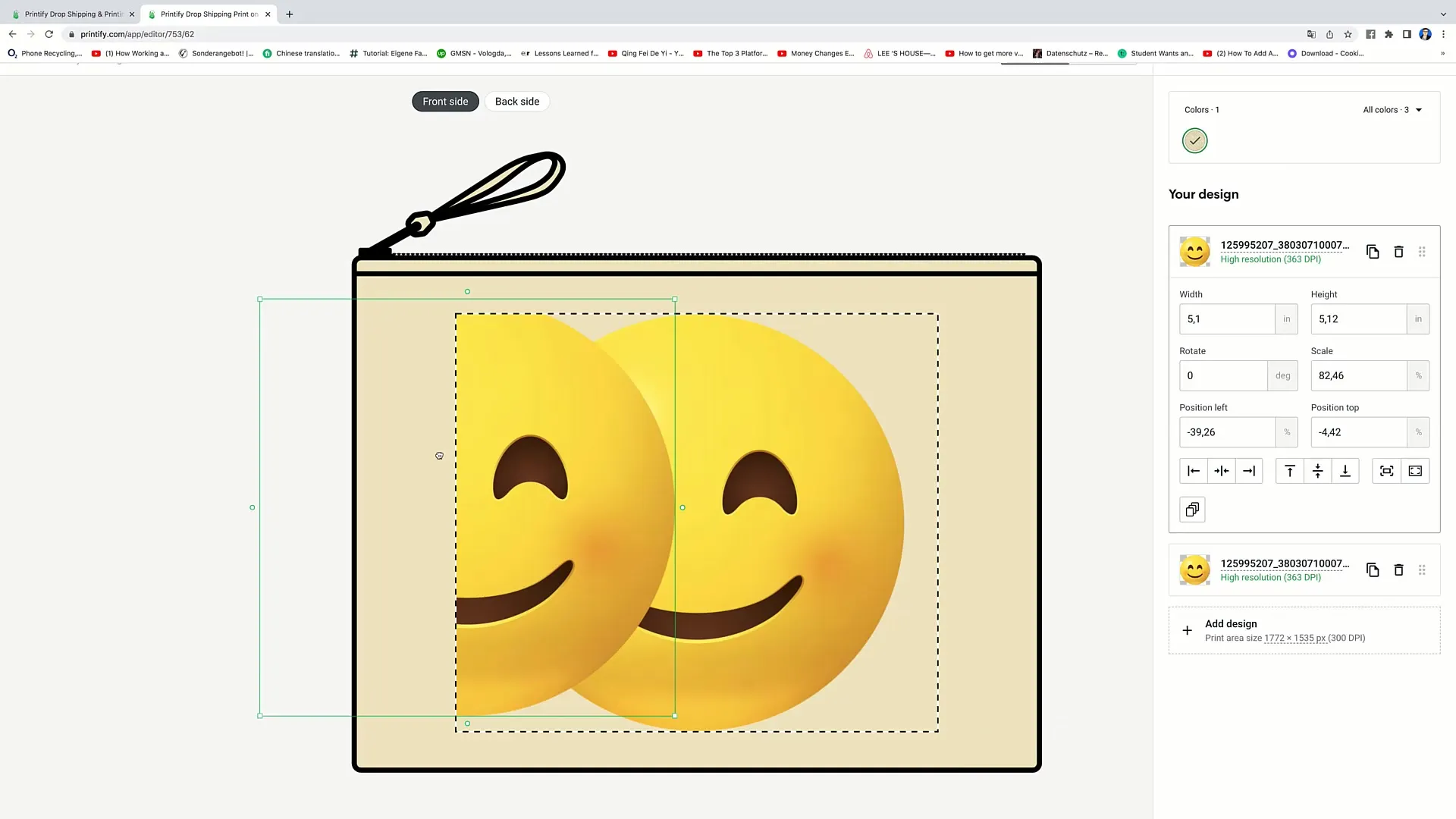
Om du vill lägga till mer texter kan du också använda "Anpassad text"-verktyget. Lägg till önskad text, välj en typsnitt och anpassa storleken enligt dina önskningar. Flytta helt enkelt texten till önskad plats.
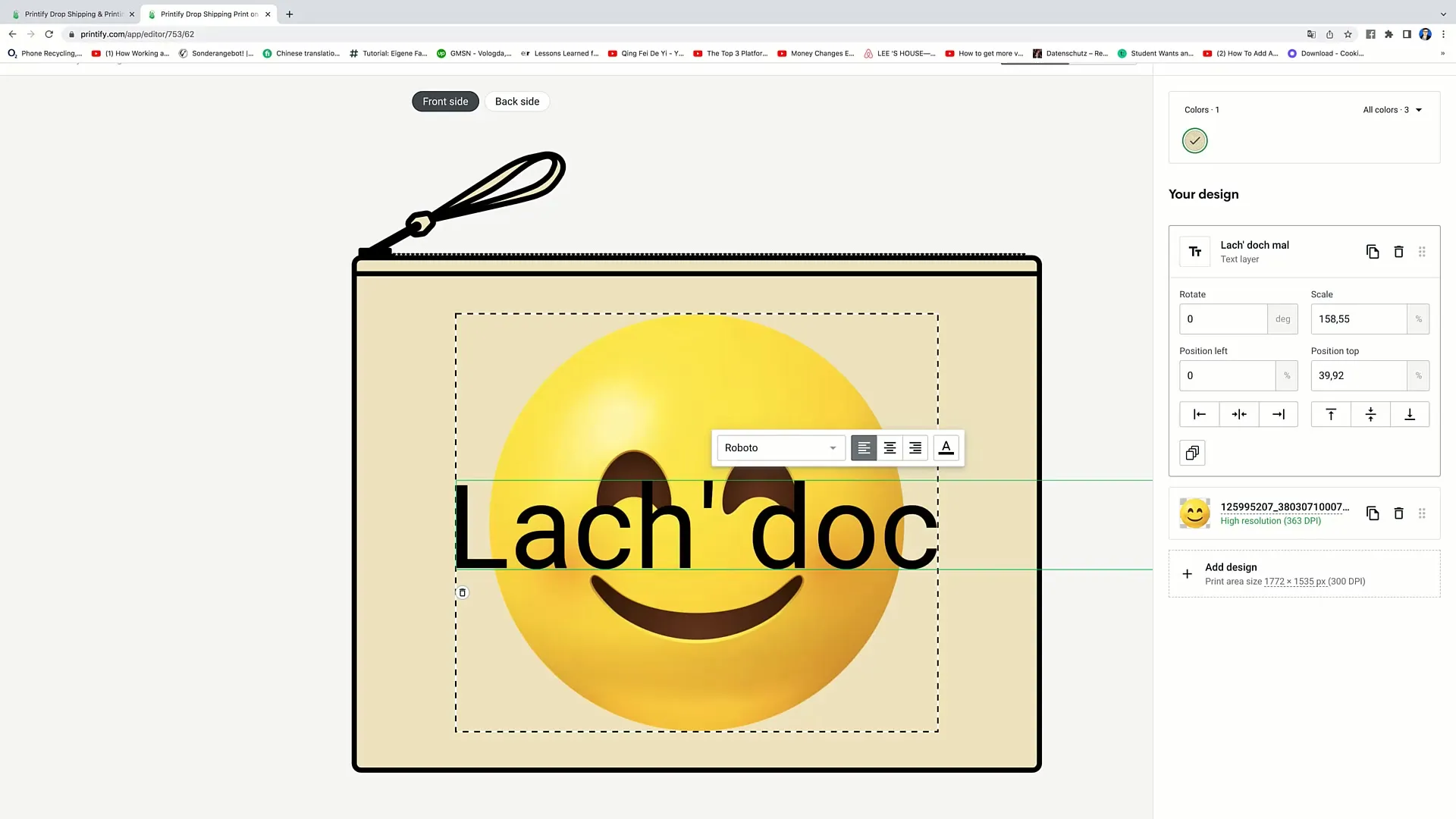
Vid varje tillfälle du gör ändringar kan du gå tillbaka till designvalet och kombinera olika alternativ som text eller designer. När du är nöjd med din design, klicka på "Spara produkt" för att spara produkten i ditt konto.
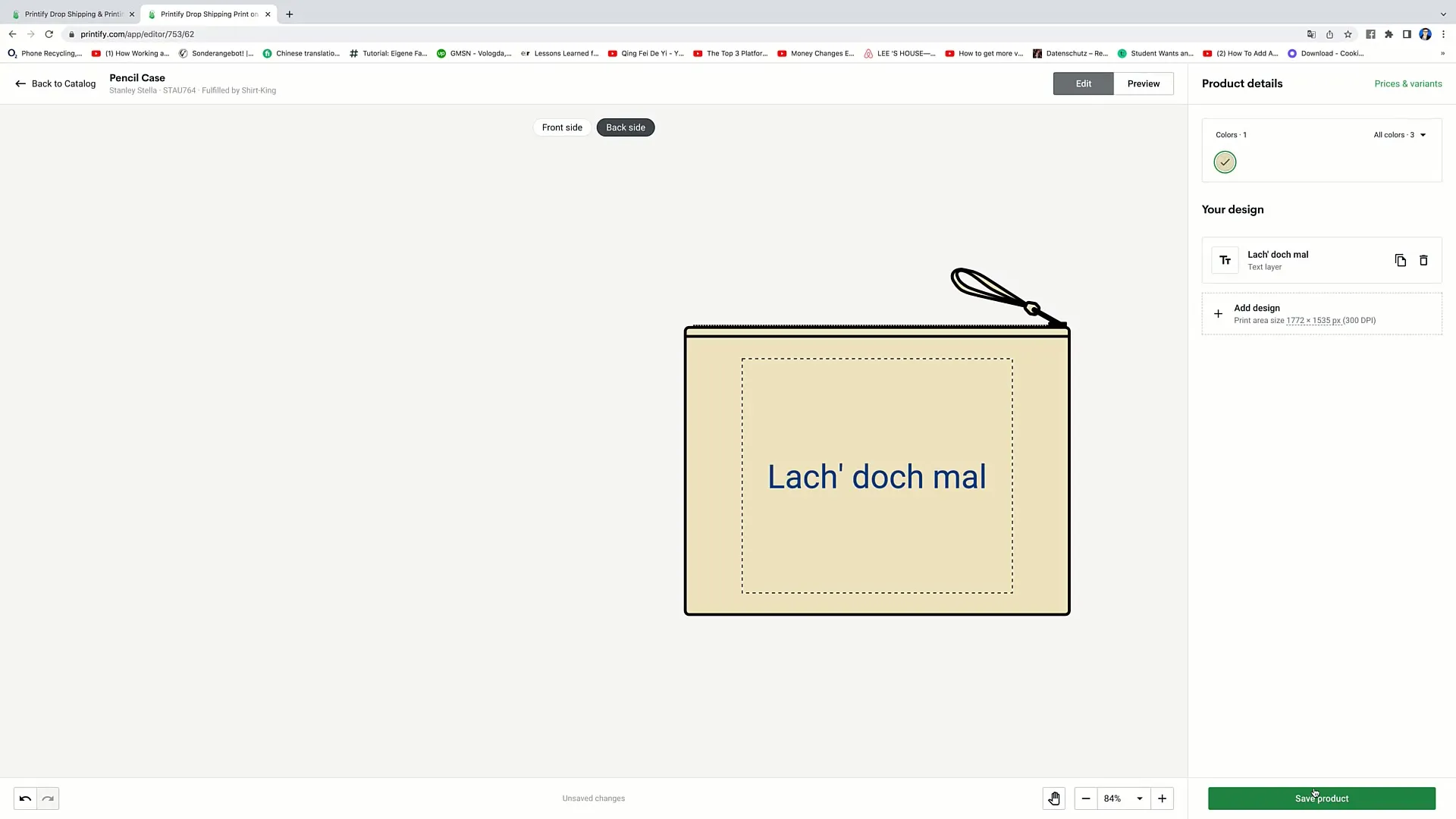
Klart. Nu har din design sparats framgångsrikt i ditt Printify-konto och du kan se pennfodralet med samarbetsnumret och annan relevant information. Om du vill kan du fortsätta att redigera, duplicera eller ta bort produkten.

Summering
I den här handledningen har vi steg för steg gått igenom processen för att ladda upp designer i Printify. Du har lärt dig hur man lägger till, anpassar och sparar designer, och hur man effektivt använder plattformens olika funktioner för att uppnå de bästa resultaten för dina produkter. Med dessa färdigheter är du väl rustad för att kreativt uttrycka dina designer.
Vanliga frågor
Hur laddar jag upp en design i Printify?Klicka på "Börja designa", välj "Redigera", och ladda upp din design från din dator eller en annan källa.
Kan jag ladda upp designer från olika enheter?Ja, du kan ladda upp designer från din dator, Dropbox, Google Drive och Shutterstock.
Hur kan jag anpassa mina designers storlek?Du kan dra i hörnen på designen eller använda de relevanta reglagen för att anpassa storlek och position.
Kan jag lägga till text i min design?Ja, du kan använda verktyget "Anpassad text" för att lägga till och anpassa text.
Vad händer när jag klickar på "Spara produkt"?Din design sparas i ditt Printify-konto och är redo för försäljning eller redigering.


